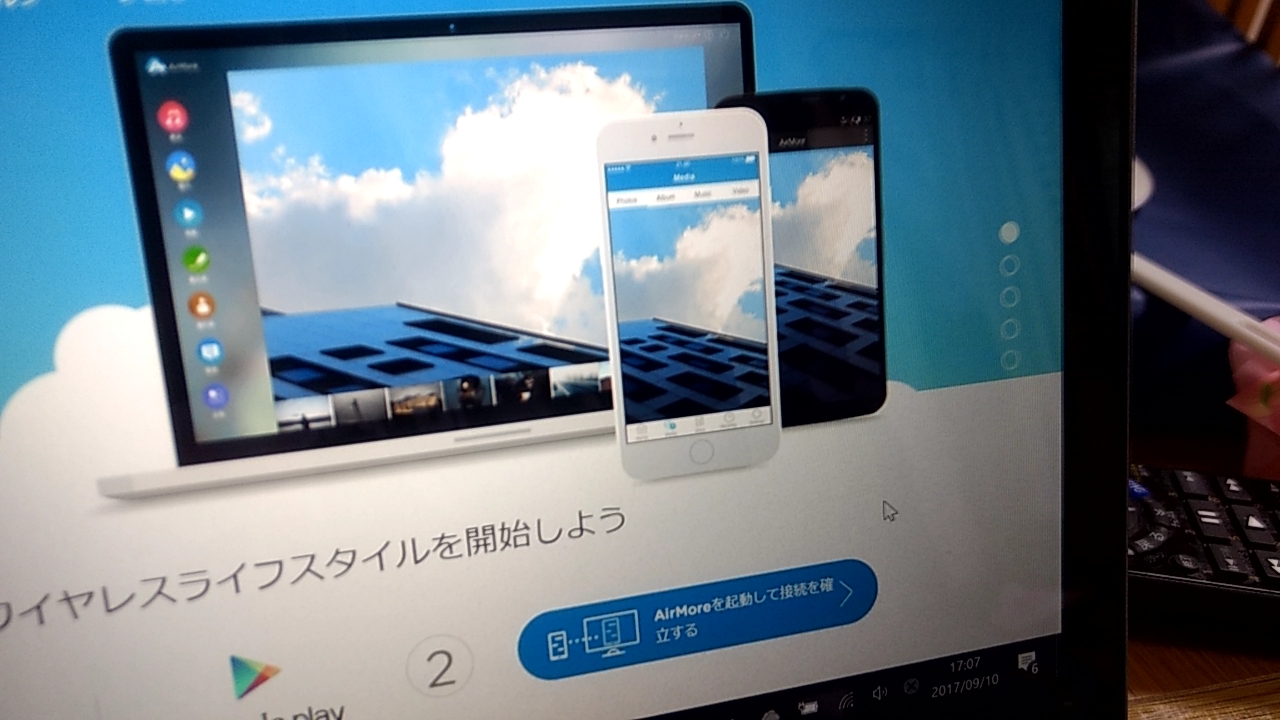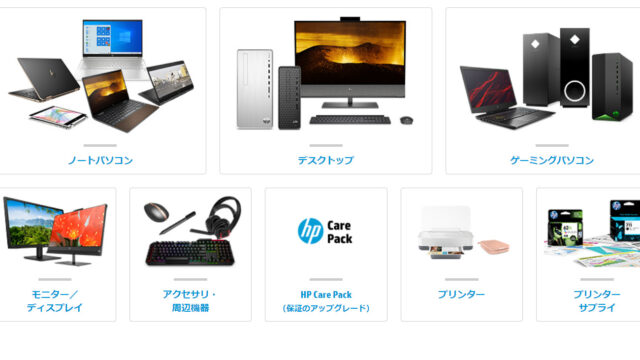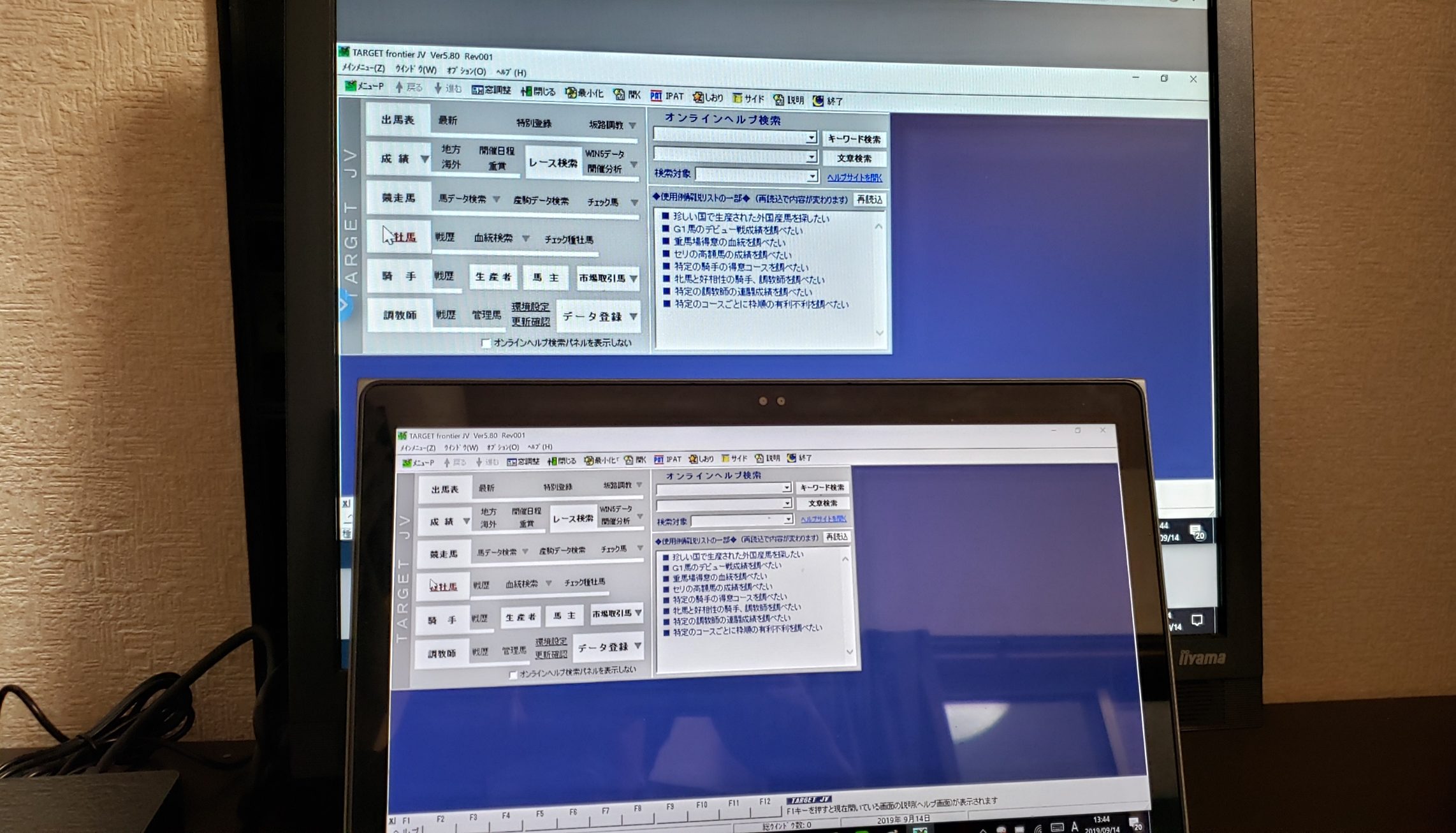【Windows10】パソコン廃棄のために無料でデータを消去する方法

今日は、Windows10のパソコンを廃棄するために、無料でデータ消去を行う方法をご紹介します。
結論から言うと簡単です。
Windows10の標準機能でデータ消去を行うことができます。
もちろんお金は不要!
必要なのは作業時間だけです。
ネットで調べてみますとね、
個人情報がどうとかやたら不安をあおり、
高額なデータ消去ソフトを売りつけようとしたり
パソコン屋さんのデータ消去サービスを押し売りしたり
そんな情報が出回っていますけど、誰でも無料でデータ消去可能ですから惑わされないようにしたいですよね。
私も最近Windows11 を購入しました。

今回、古いWindows10を廃棄するために実際にデータ消去してみましたが、半日ぐらいあれば簡単に作業できることが分かりました。
その手順をご紹介していきましょう。
Windows10パソコンのデータ消去方法
では、さっそくWindows10パソコンのデータ消去方法をご紹介しましょう。
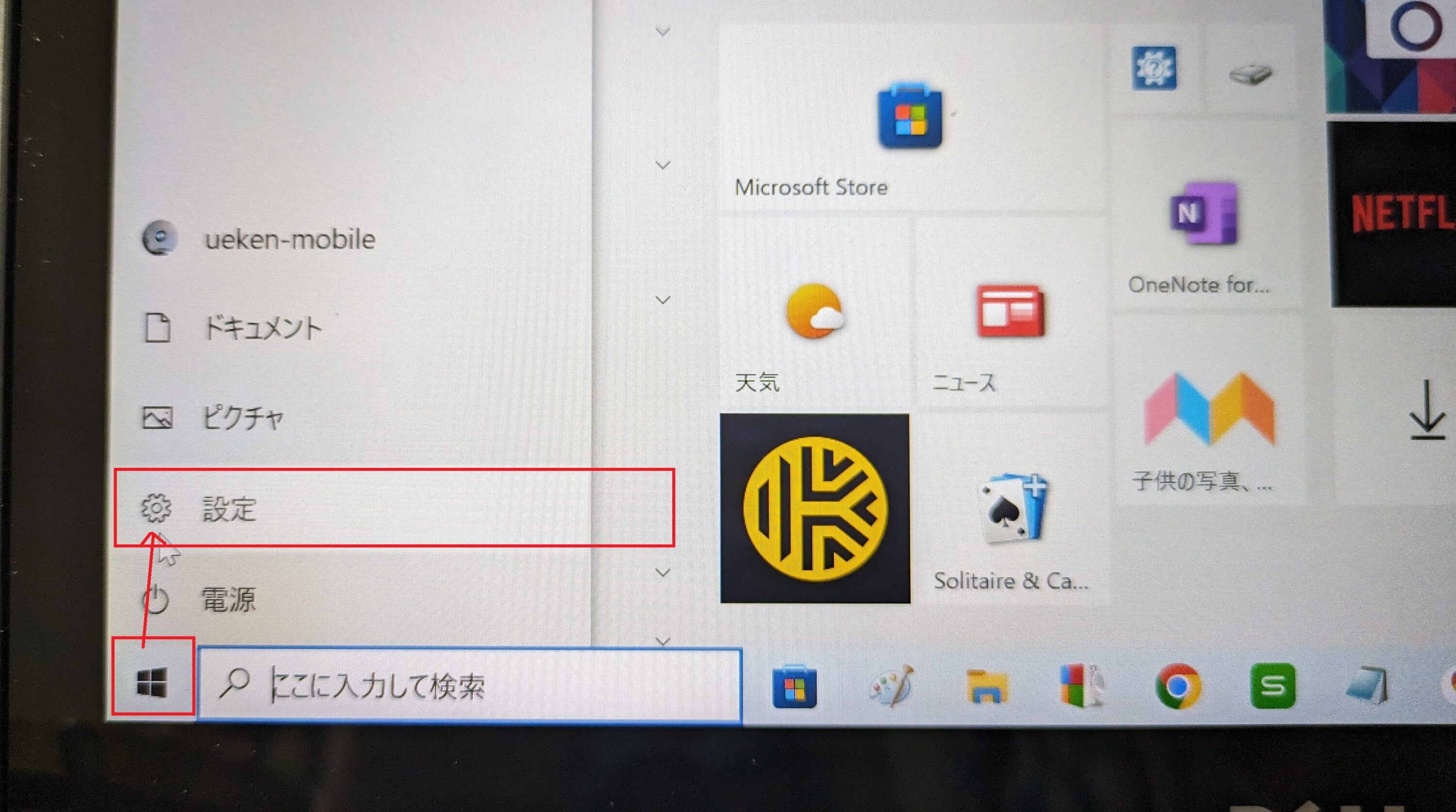
画面左下のWindowsマークから「設定」をクリックします。
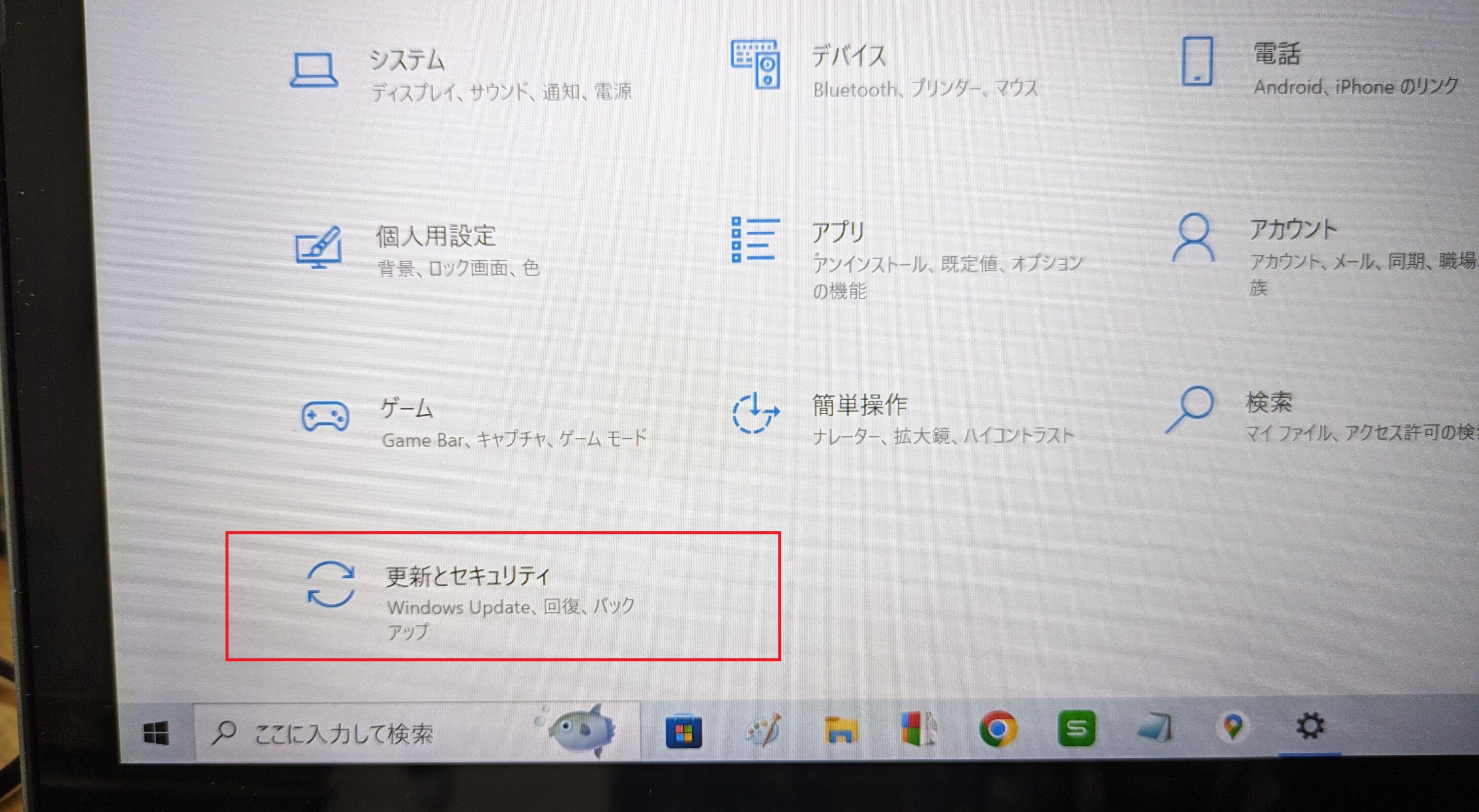
更新とセキュリティをクリックします。
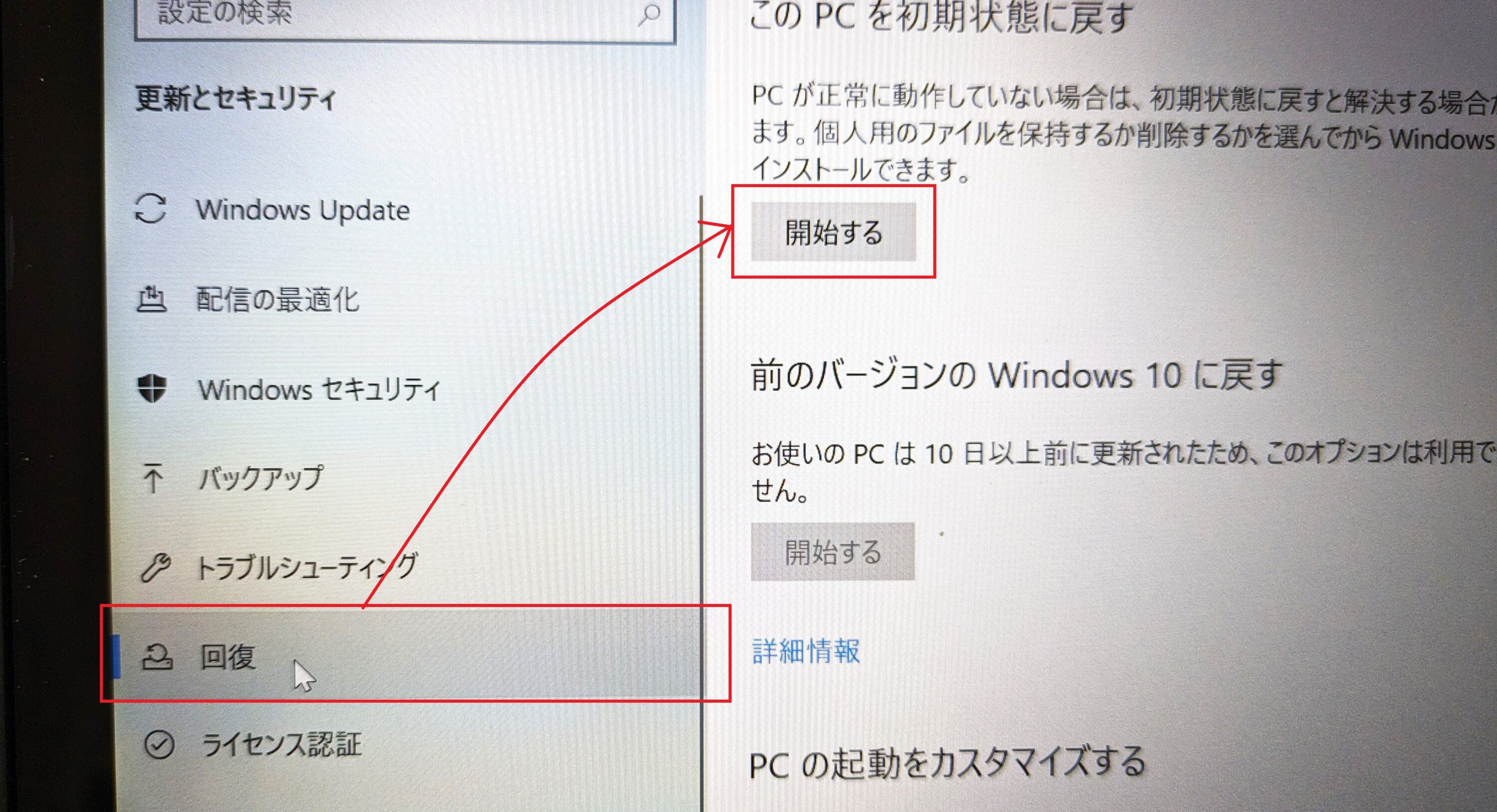
回復をクリックして、このPCを初期状態に戻すの箇所の「開始する」をクリックします。
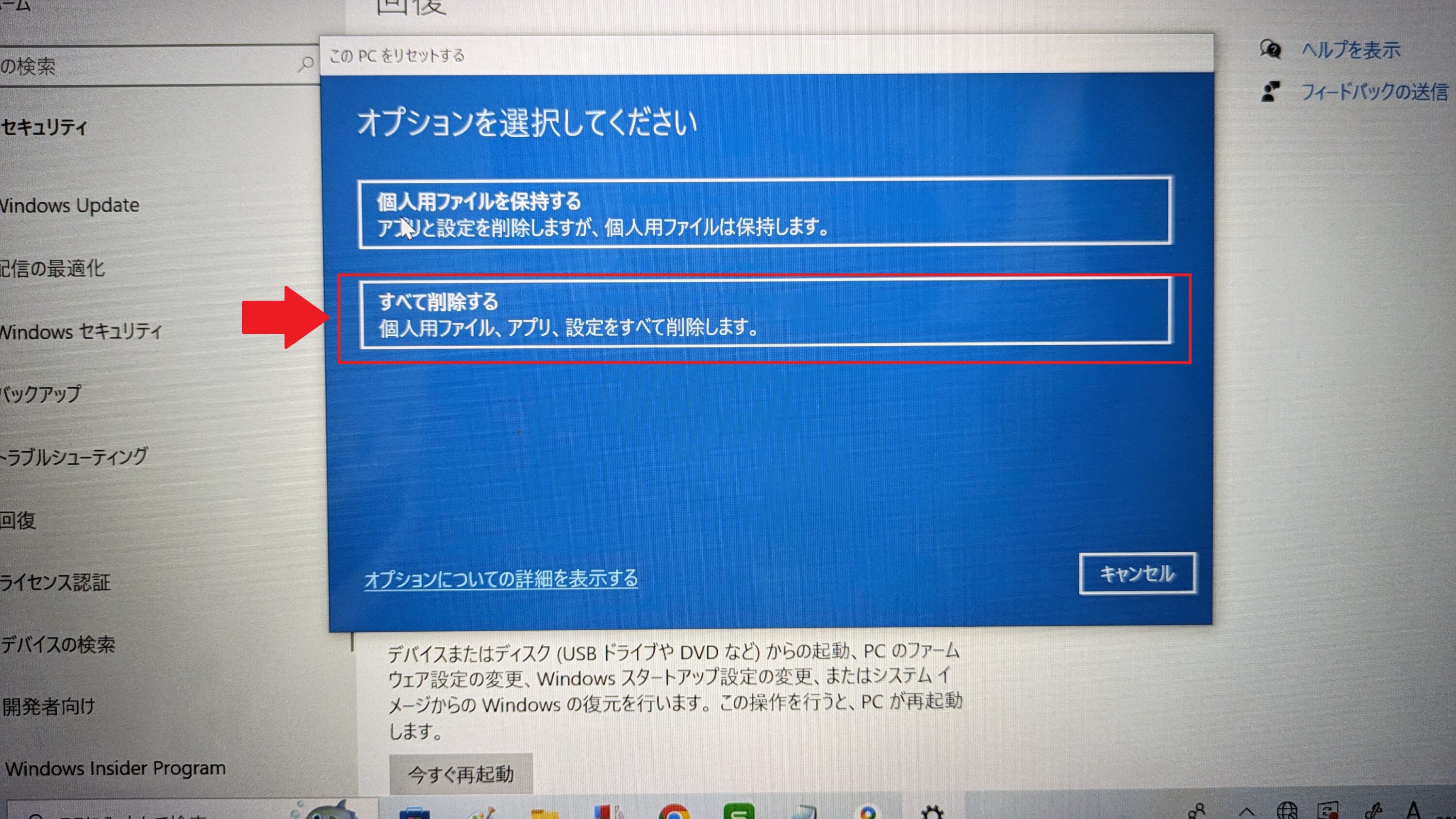
全て削除をクリックします
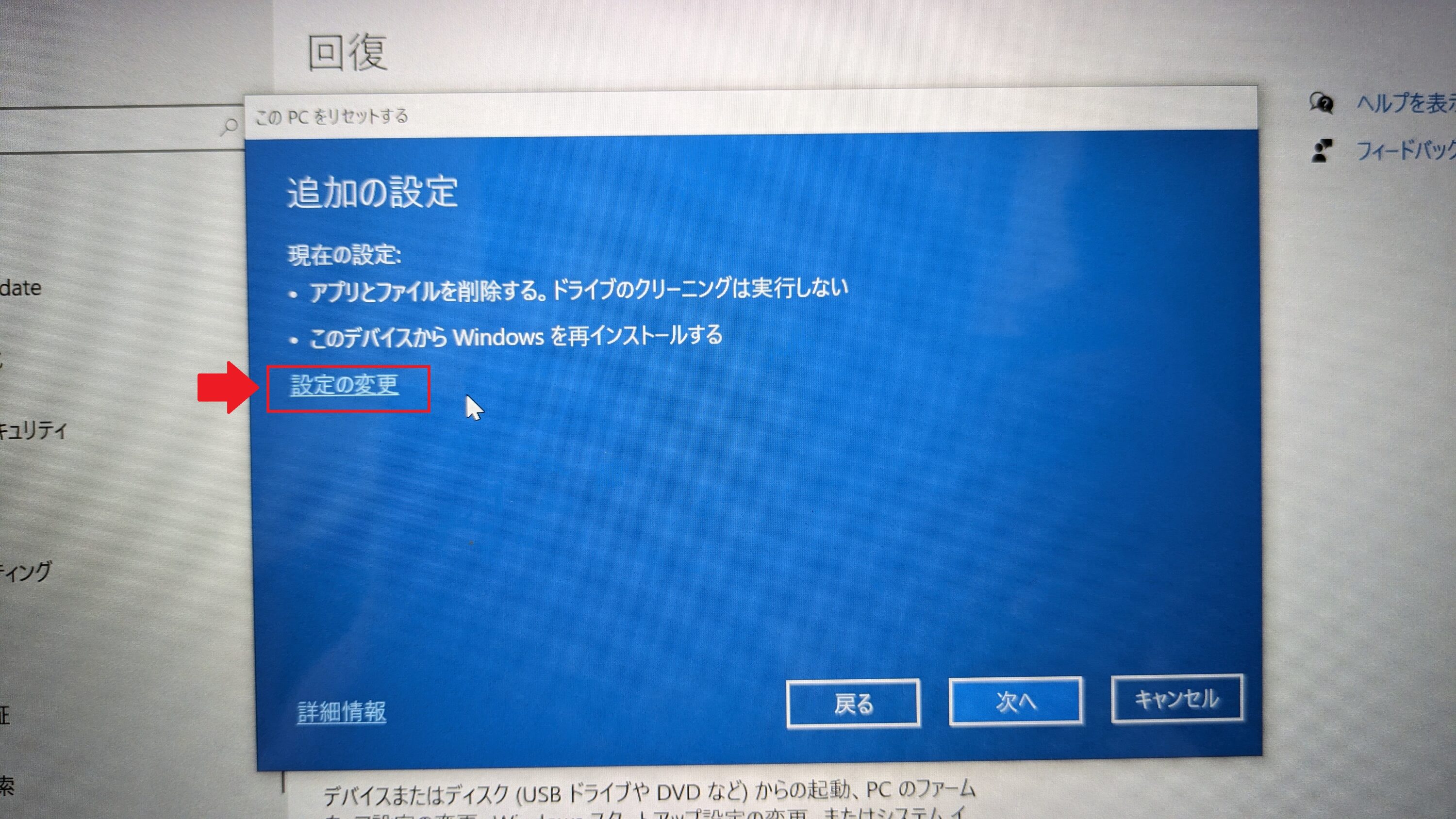
設定の変更をクリックします。
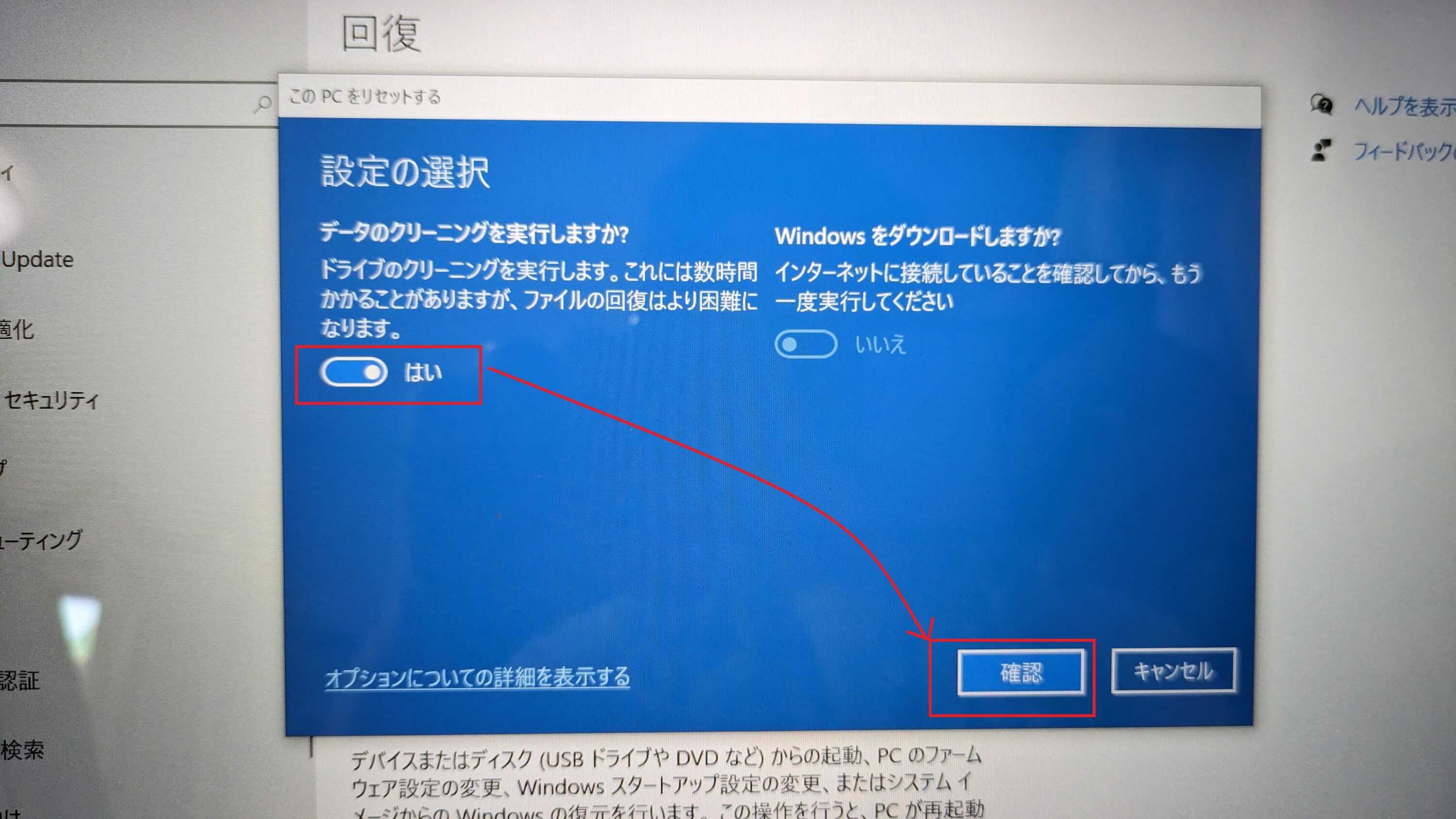
データのクリーニングを実行しますか?をオンにして「確認」をタップします。
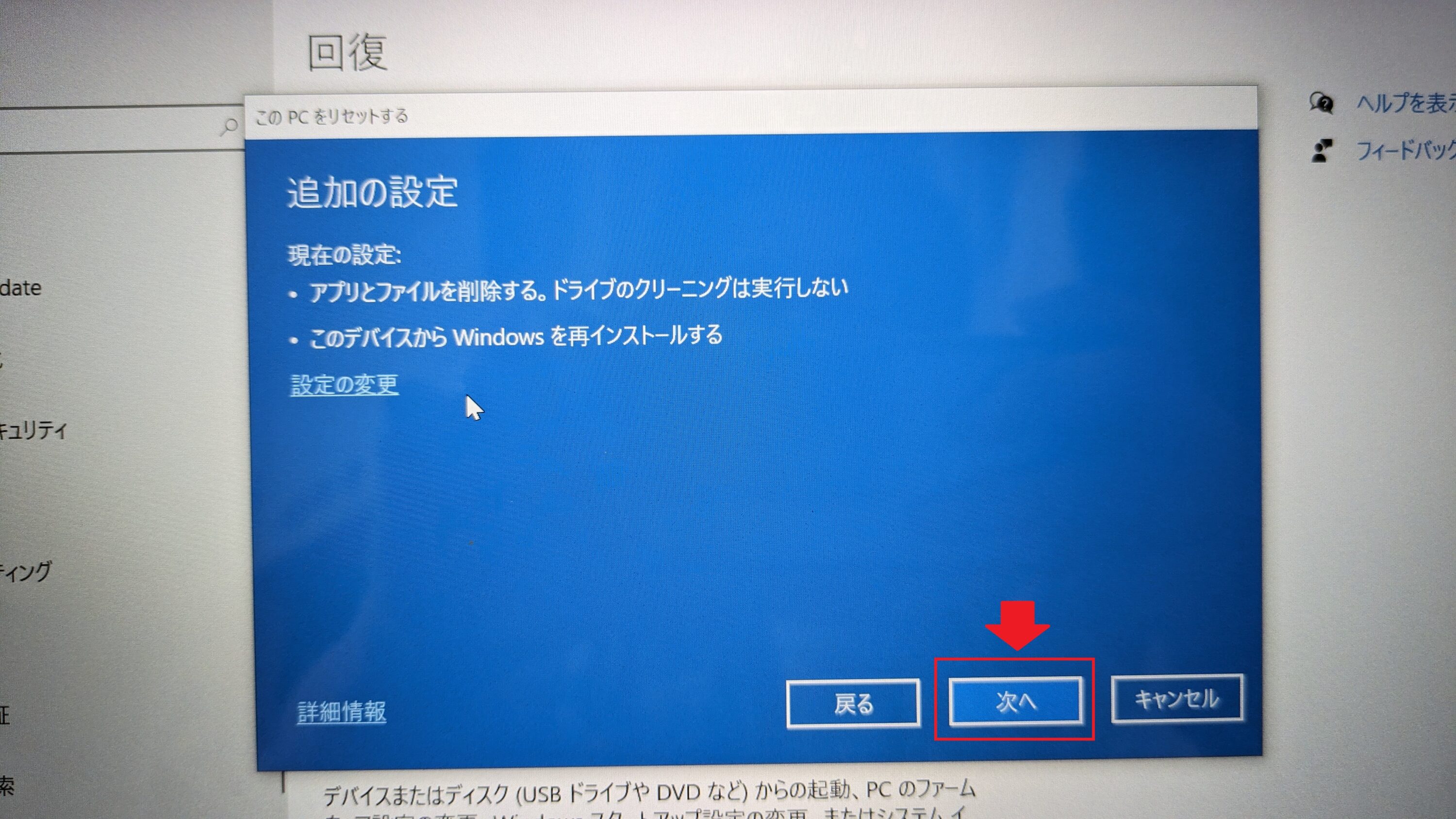
次へをタップします。
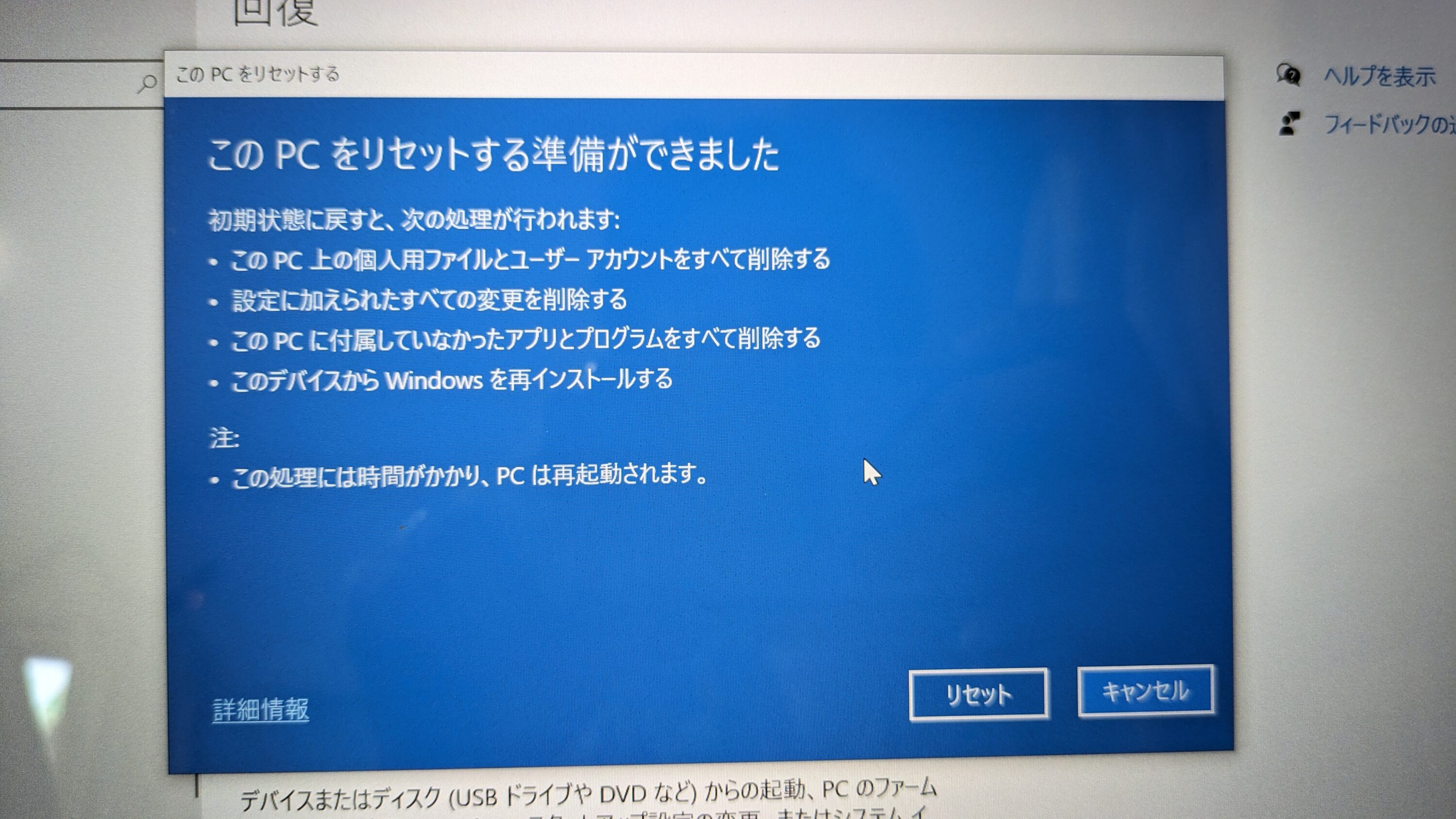
準備ができました、という画面が表示されます。
リセットをクリックします。端末が再起動します。

端末に「初期状態に戻しています」と表示されます。
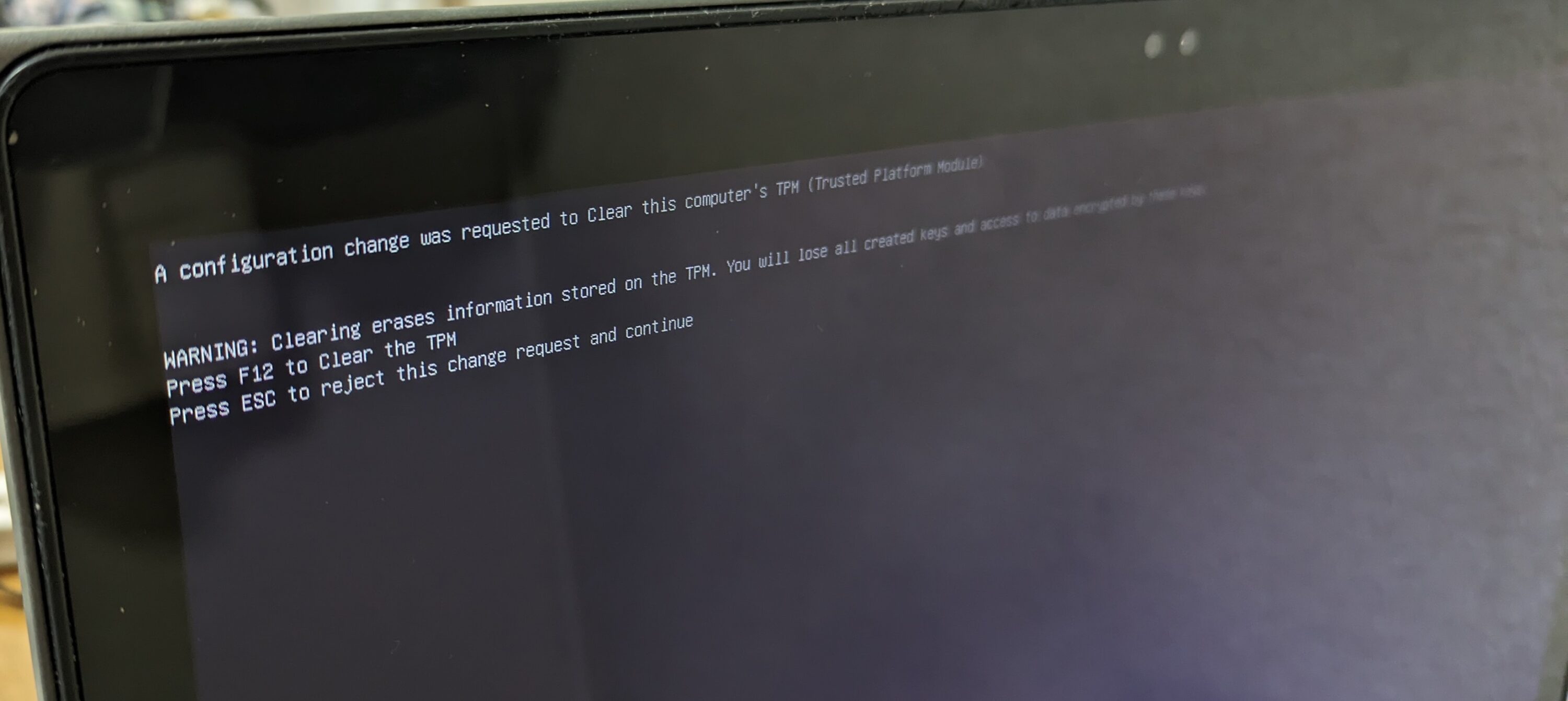
約1時間程度で画面が切り替わります。F12を押して作業は完了となります。
データが削除されたのか確認してみる
いかがでしょうか。データ消去はこれだけの作業で完了となります。
え?本当にデータが削除されているの?
そう不安になる人もいると思うので実際にデータが残っていないか確認してみましょう。
Windowsの初期設定を行う
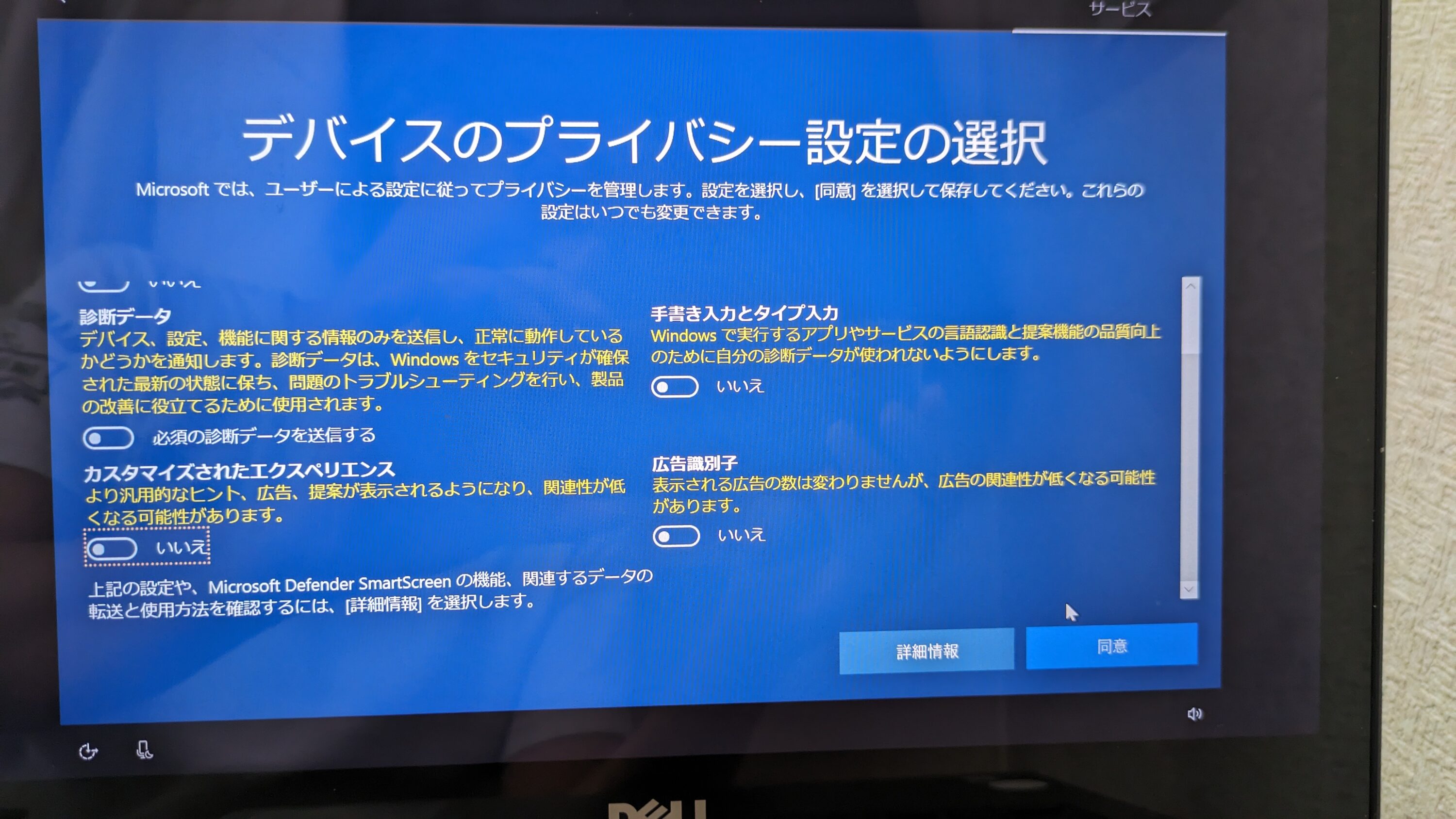
まず、Windowsの初期セットアップを行います。
このとき、個人情報に関する情報やパスワードなどは適当なテキストなどを入れてセットアップしていきます。
また、インターネットにも接続せずに作業を行っていきます。
Windowsログオンしてみる
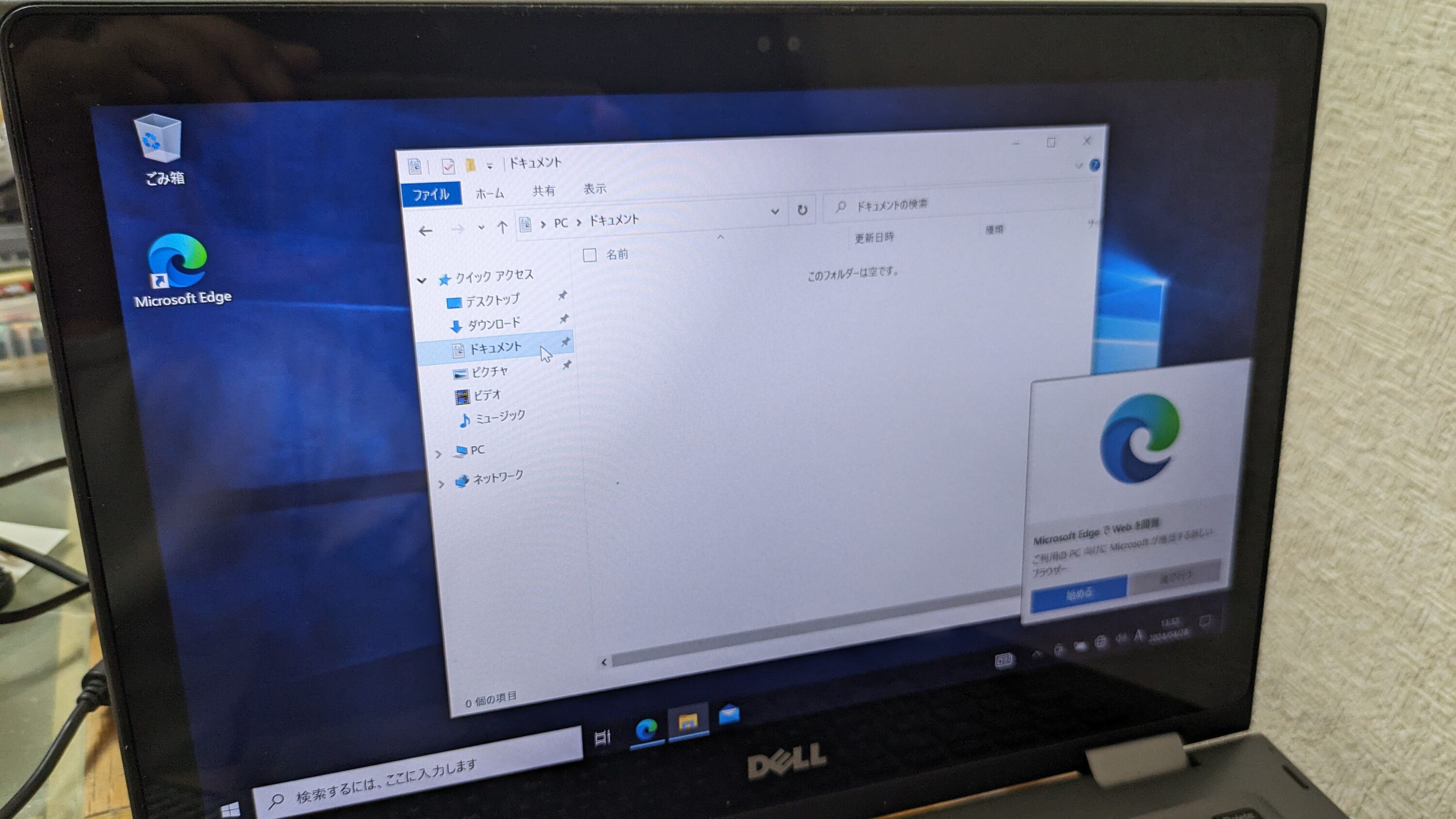
Windowsログオンしてみると、デスクトップ上には今まで保存していたショートカットやファイルなどが削除されていることを確認できます。
また、エクスプローラーからドキュメントを見てもファイルなどが残っていないことが分かります。
パソコン廃棄でデータ消去を行う意義

なぜパソコンを廃棄するときにデータ消去をしなければならないのか。
個人情報が残っていた場合、悪用される可能性があるためです。
そこにはネットショッピングやネットバンキング・ネット証券などのIDやパスワードなどが復元されたら、あなたの資産が大きく棄損してしまうかもしれません。
データ消去を行う方法としては…
・ディスクを物理的に破壊する
・廃棄業者にデータ消去を依頼する
といった方法が考えられます。


例えば、ビックカメラなどでは、ハードディスクに穴をあけて物理的に破壊するサービスを実施中です。
また、パソコン廃棄業者にデータ消去をお願いする方法もあります。
いずれの方法にしても、数千円程度お金がかかってしまいます。
今回ご紹介したWindows10の標準機能でデータ消去できればお金はかかりませんし、そのままパソコン廃棄を業者にお願いすることができてしまうのです。
最後に
ということで今日は、パソコンを廃棄する前に必要なWindows10パソコンのデータ消去方法についてご紹介しました。
この作業がいかに簡単か、また、有償ソフトが不要か、ということがお判りになったかと思います。
Windows10パソコンは2025年10月にサポート終了を迎えます。
パソコンを買い替えた際には、ぜひ今回の方法を活用して安心してパソコン廃棄を進めていきただきたいと思います。
なお、パソコン廃棄でお勧めなのはリネットジャパンです。
私も以前パソコン廃棄をお願いしましたが、手続きも簡単。もちろん料金も配送料込みで無料でした。
ぜひ検討してみてはいかがと思います。
今日も最後までお読みいただきありがとうございました。今回の記事があなたの賢いお買い物にお役に立てると嬉しいです。
それでは楽しいデジタルライフを!